Mit dieser Funktion können Sie offene Belegen schnell Namen zuweisen. Zum Beispiel: Tisch 1, Tisch 2, usw.
Bitte stellen Sie sicher, dass die Option "Offene Belege" im Backoffice aktiviert ist.
1. Konfiguration
Melden Sie sich im Backoffice an, klicken Sie im Menü "Einstellungen" auf die Schaltfläche "Offene Belege". Schalten Sie den Schieberegler "Verwenden Sie vordefinierten Belege" ein.
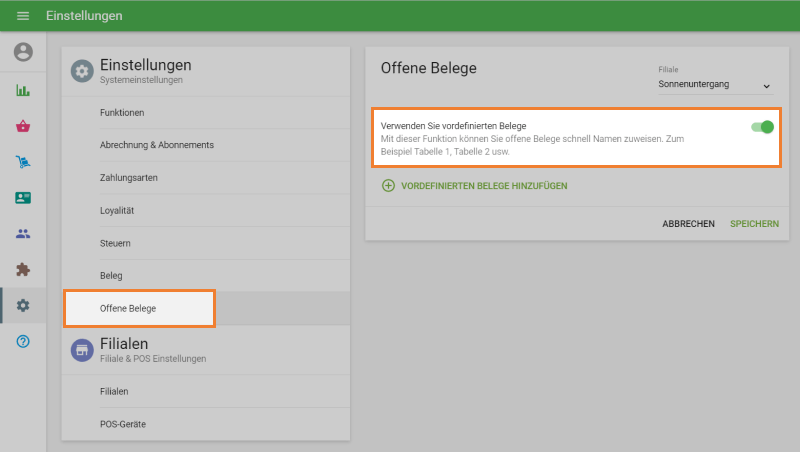
Sie können einen neuen offenen Beleg erstellen, indem Sie auf die Schaltfläche "Vordefinierten Belege hinzufügen" klicken und ihn benennen, z. B. Tabelle 1, Tabelle 2, usw.
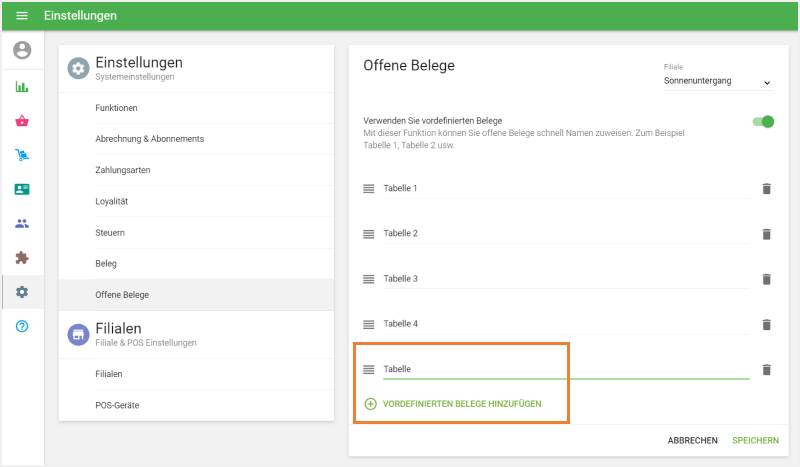
Vergessen Sie nicht, die Änderungen zu speichern.
Wenn Sie mehrere Filialen haben, können Sie für jede Filiale einen eigenen Set von Belegen erstellen. Wählen Sie dazu Filiale aus der Dropdown-Liste.
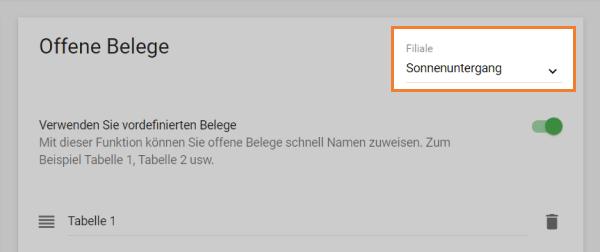
2. Offene Belege erstellen
Während des Verkaufs, in der Loyverse POS-App, wenn Ihr Beleg geformt ist, klicken Sie auf die Schaltfläche "Sichern".
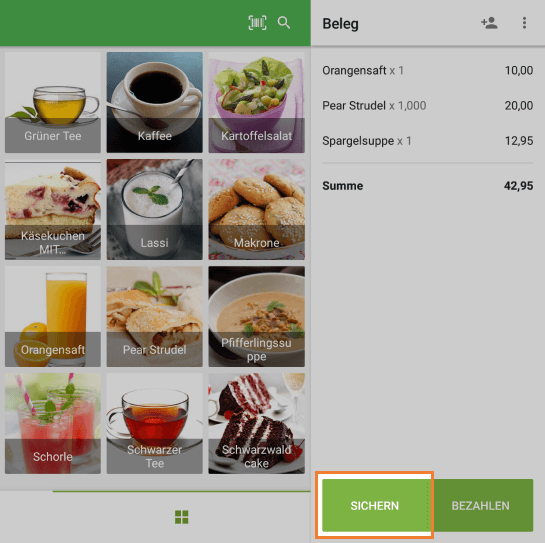
Im nächsten Bildschirm sehen Sie die Liste vordefinierter Belegnamen, wenn Sie einen auswählen, wird der Beleg unter diesem Namen gespeichert.
Die Liste zeigt keine bereits belegten vordefinierten Belege an.
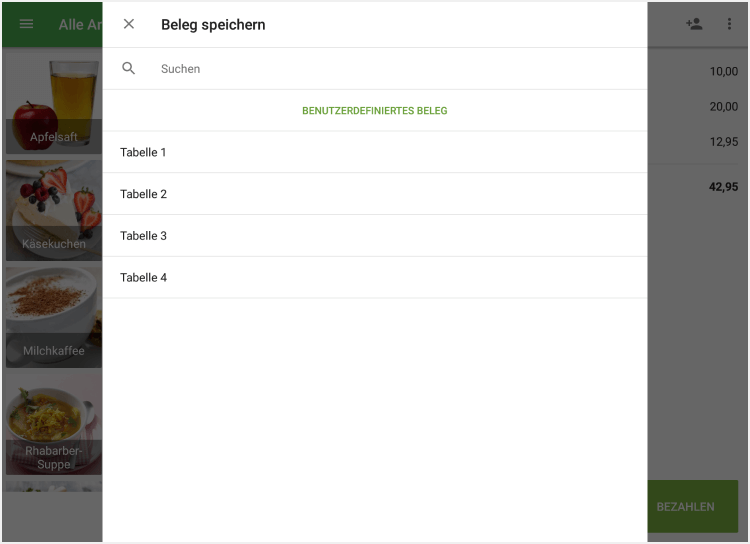
Sie können auch "Benutzerdefinierter Beleg" anstelle eines vordefinierten Belegs wählen, füllen Sie einfach die Felder "Name" und "Kommentar" aus und tippen Sie zum Speichern auf die Schaltfläche "Sichern".

3. Offene Belege bearbeiten
Sie können gespeicherte vordefinierte offene Belege bearbeiten, aufteilen oder verschieben.
Klicken Sie auf die Schaltfläche "Offene Belege", um die Liste der aktiven offenen Belege aufzurufen.
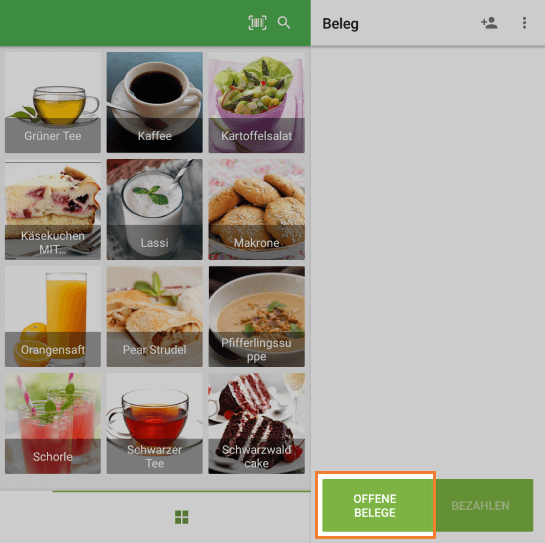
Tippen Sie auf den zu bearbeitenden Beleg in der Liste.
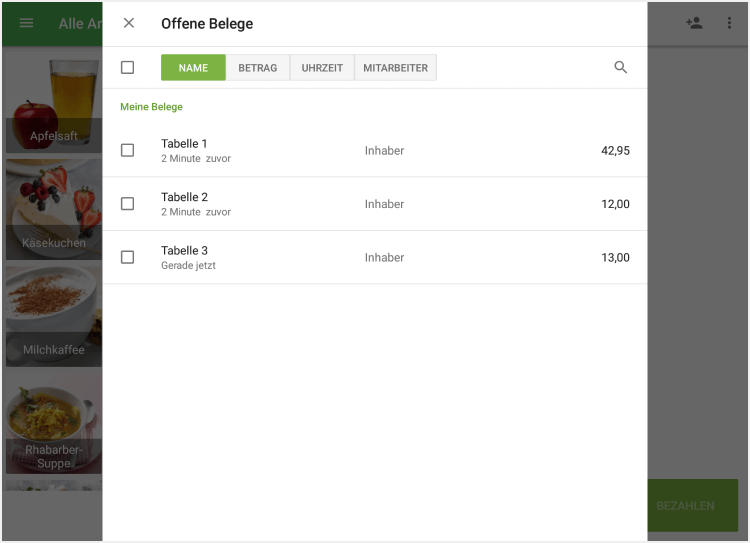
Im Drei-Punkte-Menü können Sie den Beleg bearbeiten, aufteilen oder verschieben.
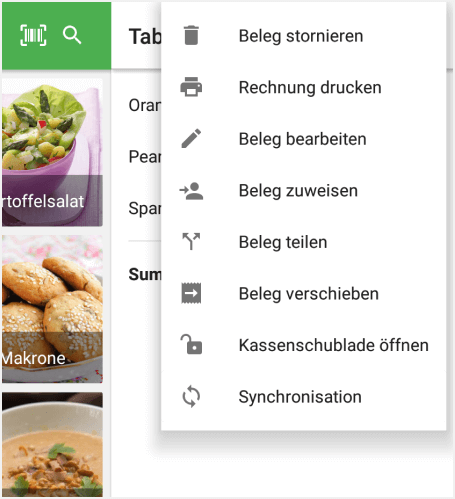
Durch Bearbeiten können Sie den Kommentar zum Beleg hinzufügen oder ändern oder diesen Beleg in einen benutzerdefinierten umwandeln.
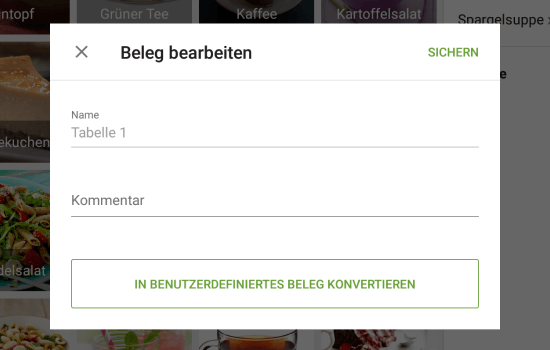
Das Aufteilen von vordefinierten Belegen funktioniert genauso wie das Aufteilen von regulären offenen Belegen (Wie man einen offenen Beleg mit Loyverse POS aufteilt).
Aber anstatt dieses Belegs Zusammenzuführen (Wie man Offene Belege mit Loyverse POS zusammenführt), haben vordefinierte Belege die Option "Beleg verschieben". Sie können Ihren Beleg in einen anderen vordefinierten oder einen benutzerdefinierten Beleg verschieben. Wählen Sie Ihren Zielbeleg und tippen Sie auf die Schaltfläche "Verschieben".
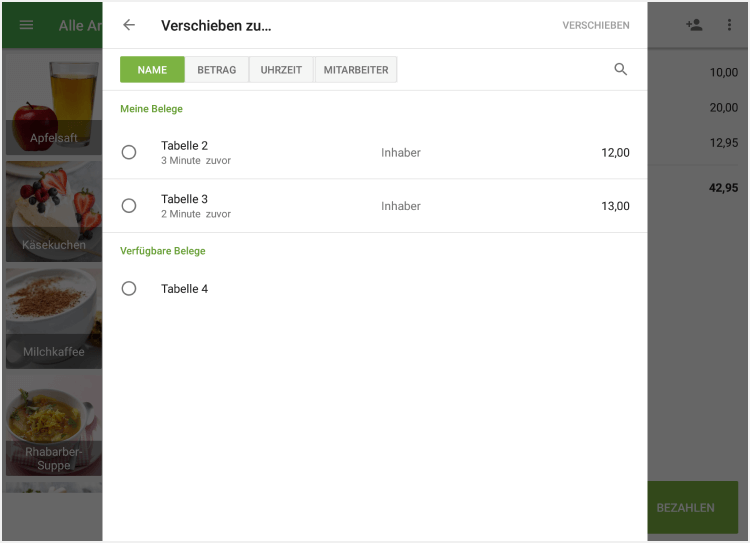
Siehe auch: